Die Aufgabe, Anwendungen auf dem iPhone umzubenennen, gehört nicht zu den beliebtesten und wird von der Mehrheit der Benutzer nachgefragt, wird aber dadurch nicht unmöglich. Die Durchführung des Vorgangs erfordert vollen Zugriff auf die Dateien des Geräts und daher einen Jailbreak und ein wenig Wachsamkeit.
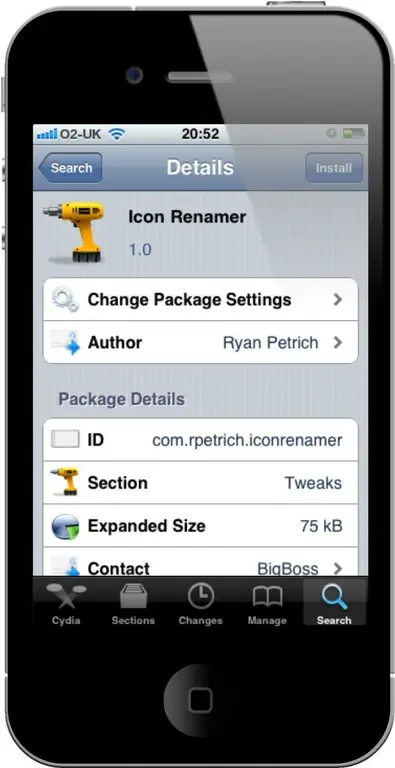
Notwendig
- - iFunBox (für Computer mit Betriebssystem WIndows);
- - iFile (für Computer mit Mac OS)
Anweisungen
Schritt 1
Verbinden Sie Ihr iPhone mit einem Verbindungskabel mit Ihrem Computer und starten Sie das Programm des ausgewählten Dateimanagers.
Schritt 2
Erweitern Sie den Ordner Anwendungen und wählen Sie die umzubenennende Anwendung aus (für vorinstallierte Systemanwendungen).
Schritt 3
Erweitern Sie den ausgewählten Ordner und suchen Sie den Ordner mit den erforderlichen Dateien mit der Erweiterung.lproj. (Russische Lokalisierung - InfoPlist.strings).
Schritt 4
Geben Sie im Feld CFBundleDisplayName = den gewünschten Wert für den Applikationsnamen ein und bestätigen Sie die Umbenennung durch erneute Eingabe des gewählten Namens in das Feld CFBundlename.
Schritt 5
Speichern Sie Ihre Änderungen und trennen Sie das Gerät von Ihrem Computer.
Schritt 6
Starten Sie das iPhone neu, um die ausgewählten Änderungen zu übernehmen.
Schritt 7
Verwenden Sie das auf dem Gerät installierte Dateimanagerprogramm, um eine alternative Anwendungsumbenennung durchzuführen, ohne eine Verbindung zu einem Computer herzustellen.
Schritt 8
Navigieren Sie zum Pfad: // var / Mobile / Applications und wählen Sie den Ordner der umzubenennenden Anwendung mit der Erweiterung.app.
Schritt 9
Erweitern Sie den Ordner en.proj und dann InfoPlist.strings, und geben Sie den gewünschten Wert für den Anwendungsnamen in das Feld CFBundleDisplayName ein.
Schritt 10
Speichern Sie Ihre Änderungen und starten Sie das Gerät neu.
Schritt 11
Verwenden Sie das Icon Renamer-Programm, das im Cydia App Store erhältlich ist, um das Umbenennen der gewünschten App zu vereinfachen.
Schritt 12
Laden Sie einen Tweak herunter, der kein Symbol auf dem iPhone-Bildschirm hat, und halten Sie das Symbol der umzubenennenden Anwendung gedrückt, bis das System in den Verschiebemodus wechselt. Diese Aktion öffnet ein neues Dialogfeld Symbol umbenennen.
Schritt 13
Geben Sie den gewünschten Wert für den Anwendungsnamen ein und klicken Sie auf die Schaltfläche Übernehmen, um die ausgewählten Änderungen zu übernehmen.






